Контекстне меню треку
Огляд
Контекстне меню треку надає інформацію про Трек як у текстовій, так і в графічній формах. Воно дозволяє додавати і�нформацію, вносити зміни, редагувати та виконувати різні інші дії з треком. Ви можете отримати доступ до контекстного меню треку, просто торкнувшись потрібного треку на карті або скориставшись меню Мої місця (Menu → My Places → Tracks). Можливо, вам знадобиться відкрити папку треків і вибрати потрібний трек, торкнувшись його.
- Android
- iOS
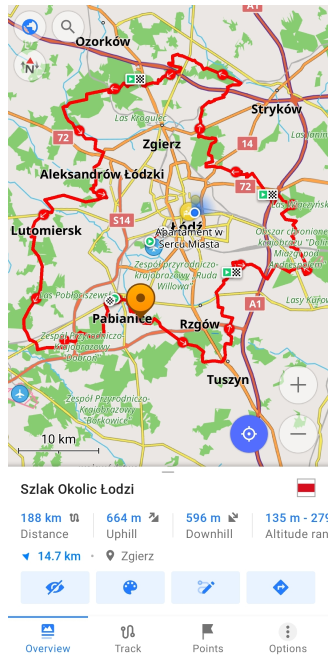
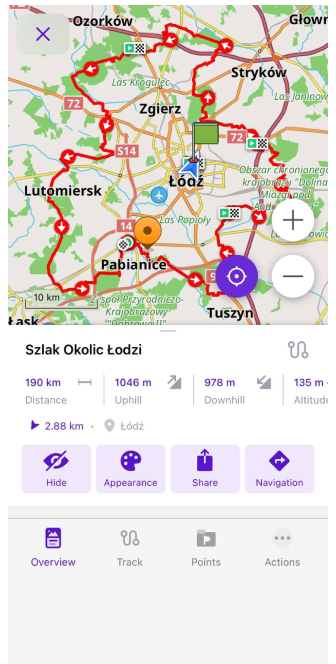
Огляд треку
Коли ви торкаєтеся треку, відкривається перший екран Контекстного меню треку - вкладка Огляд. На цій вкладці ви можете знайти пі�дсумок про обраний трек (Інформаційна панель) та виконати найпоширеніші дії з треком за допомогою Меню дій з треком. Ви можете побачити опис та службову інформацію про ваш трек, якщо потягнете вкладку Огляд вгору.
Інформаційна панель
- Android
- iOS
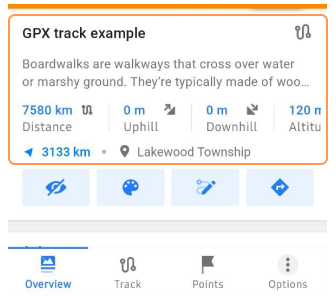
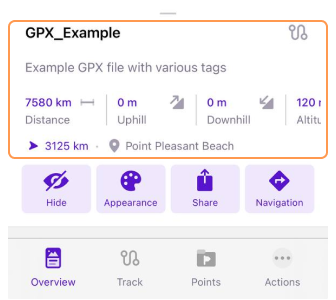
У верхній частині інформаційної панелі ви бачите назву треку та символ, який використовується для його позначення (лише Android). Назву треку можна змінити за допомогою функції перейменування в Мен�ю опцій. Деякі треки (переважно Путівники) можуть мати короткий опис та (або) зображення під Назвою треку. Стрілка показує Напрямок до найближчої точки треку від Моє місцезнаходження.
Інформаційна панель також надає інформацію про наступне:
- Distance. Показує довжину треку.
- Uphill / Downhill. Відображає загальну суму підйомів та спусків під час поїздки.
- Altitude range. Вказує мінімальну та максимальну висоту на треку.
Якщо ваш трек був створений в OsmAnd або будь-якій іншій програмі для відстеження (тобто його точки мають теги time та speed), інформаційна панель також міститиме інформацію про Average speed, Maximum speed, Time span (Android) або Total time (iOS) (тривалість часу між початковою та кінцевою точками треку), Time moving (сума часу під час руху).
Дії з треком
- Android
- iOS
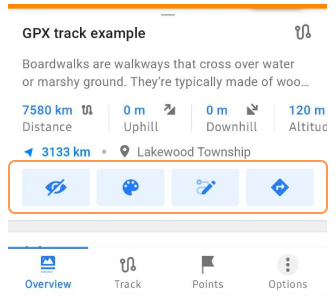
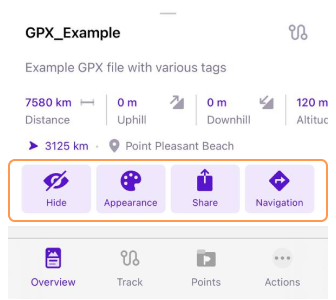
- Кнопки Показати / приховати. Змінює видимість треку на карті.
- Вигляд. Налаштуйте вигляд вашого треку.
- Редагувати трек (Android). Відкриває трек у Планувальник маршруту.
- Експорт (iOS). Дозволяє експортувати трек.
- Напрямки. Відкриває трек у режимі Навігації.
Опції
- Android
- iOS
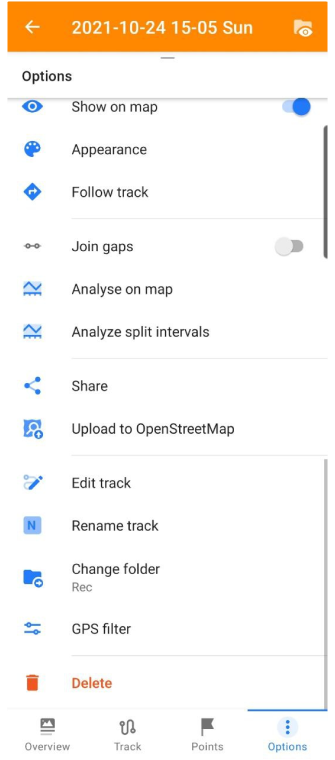
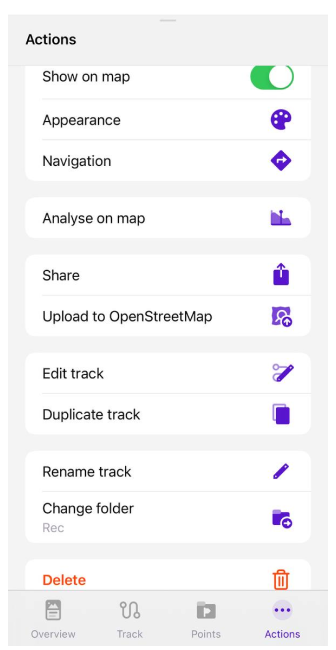
Меню Опції дозволяє керувати та змінювати вибраний трек за допомогою різних інструментів та налаштувань.
- Show on map – Керує видимістю треку на карті.
- Appearance – Відкриває Меню вигляду для налаштування кольору, ширини та прозорості треку.
- Follow track (Android) / Navigation (iOS) – Запускає навігацію за треком, вирівнюючи ваш маршрут за вибраним треком.
- Join segments (лише Android) – Об'єднує сегменти треку для заповнення прогалин.
- Analyze on map. Відкриває інструмент Аналіз на карті для перегляду висоти, швидкості та відстані треку.
- Analyze by intervals (лише Android) - Аналізує трек за часовими або дистанційними інтервалами.
- Share – Експортує вибраний трек у форматі GPX.
- Upload to OpenStreetMap - Завантажує вибраний трек до OpenStreetMap.
- Edit track - Відкриває інструмент Планування маршруту для зміни треку.
- Дублювати трек (лише iOS) – Створює та зберігає копію треку.
- Rename track – Дозволяє змінити назву треку.
- Change folder – Переміщує трек до іншої папки або створює нову.
- GPS filter (лише Android) - Дозволяє фільтрувати точки треку для підвищення точності.
- Elevation correction (лише Android) - Щоб отримати дані про висоту, прив'язати трек до доріг або розрахувати їх офлайн (потрібні Карти рельєфу).
- Simulate your position (лише Android) - Симулює ваше місцезнаходження за допомогою треку GPX.
- Delete. Видаляє трек.
Опис та інформація
- Android
- iOS
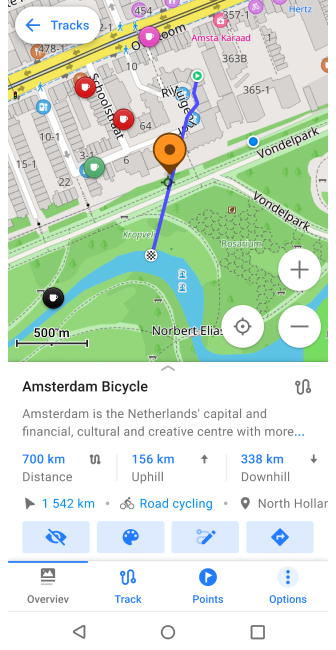
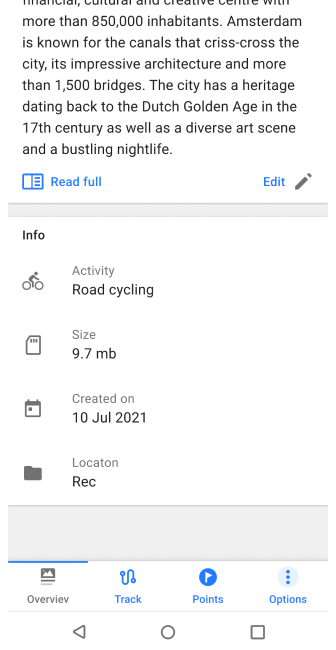
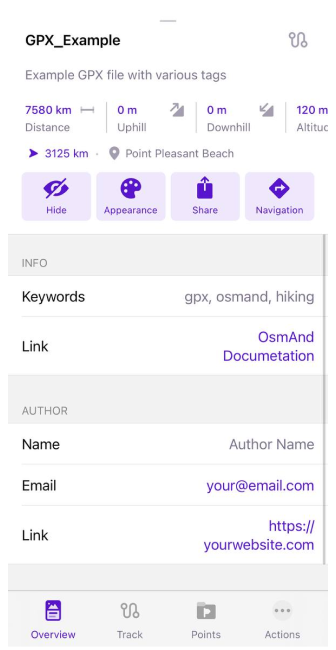
Цей розділ вкладки Огляд відображає дані тегів та всю загальну інформацію.
-
Опис. Кнопка Edit (Android) / Edit description (iOS) використовується для редагування опису треку. Тег
desc. -
Загальне. Містить інформацію про розмір файлу GPX, папку файлу та дату створення з тегом
time. -
Інформація. Теги: Ключові слова -
keywords, Посилання -link, Діяльність -activities. -
Автор. Теги: Автор -
author, Ім'я -name, Адреса електронної пошти -email, Посилання -link. -
Авторське право. Теги: Авторське право -
copyright, Автор -author, Рік -year, Ліцензія -license. -
Додатково. Усі теги з розділу розширення:
address,icon,background,color,country,state,telephone,postcode,start_date,desc.
Приклад XML-коду файлу GPX
<metadata>
<name>GPX File Example</name>
<desc>Example GPX file with various tags</desc>
<author>
<name>Author Name</name>
<email id="your" domain="email.com" />
<link href="https://yourwebsite.com" />
</author>
<copyright author="OsmAnd B.V">
<year>2023</year>
<license>https://github.com/osmandapp/OsmAnd/blob/master/LICENSE</license>
</copyright>
<link href="http://docs.osmand.net" />
<time>2023-12-13T12:00:00Z</time>
<keywords>gpx, osmand, hiking</keywords>
<extensions>
<osmand:address>Floyd Avenue (The Fan) 907, Richmond</osmand:address>
<osmand:icon>place_town</osmand:icon>
<osmand:background>circle</osmand:background>
<osmand:color>#ff4e4eff</osmand:color>
<osmand:country>United States</osmand:country>
<osmand:state>Virginia</osmand:state>
<osmand:telephone>(804) 828-0100</osmand:telephone>
<osmand:postcode>23284</osmand:postcode>
<osmand:start_date>Thursday, June 8, 2023</osmand:start_date>
<osmand:desc>Boardwalks are walkways that cross over water or marshy ground. They are typically made of wood or other smooth materials and are accessible to wheelchairs. Please check with your park to see if there are accessible trails available. Boardwalks are often near parking lots, so expect large crowds.</osmand:desc>
</extensions>
</metadata>
Діяльність інформації про трек
This feature is currently not available for the iOS version of the OsmAnd app.
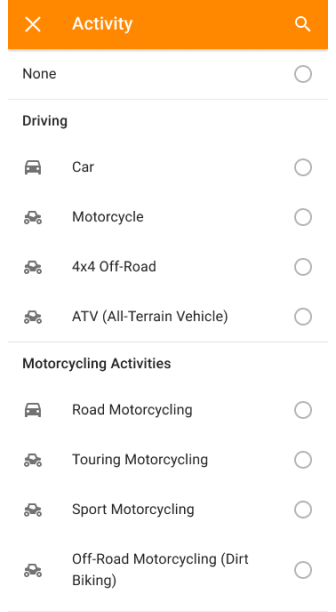
Функція Діяльність в OsmAnd дозволяє позначати записані треки GPX певними видами діяльності для подальшого аналізу та організації в папки.
- Теги діяльності для треків GPX. Під час запису треку GPX ви можете призначити тип діяльності. Це тегування діяльності допомагає вам спочатку класифікувати треки.
- Фільтр діяльності. Ви можете фільтрувати записані треки GPX за діяльністю, що дозволяє зосередитися на пошуку конкретних типів записів, наприклад, усіх велосипедних або пішохідних треків.
- Керування типами діяльності. Ви можете змінити тип діяльності для вибраних папок або треків за допомогою режиму вибору на вкладці Треки в меню Мої місця.
- Список діяльності. Категорії та групи діяльності визначені в ресурсах OsmAnd. Для розробників та учасників список діяльності підтримується в структурованому форматі за адресою activities.json, де детально описані доступні групи та типи діяльності.
Графіки висоти / швидкості
На вкладці Track ви можете знайти інформацію про трек у графічній формі. За допомогою перемикача ви можете вибрати, які дані відображати на графіку: окремі дані про Altitude, про Швидкість (ця опція доступна лише для записаних треків) або відображати все разом (Overview).
Взаємодія з графіком:
- Розмістити точку на графіку. Якщо ви хочете побачити інформ�ацію в певній точці треку, ви можете торкнутися будь-де на графіку, і з'явиться покажчик зі значеннями. Одночасно на карті з'явиться синій маркер, що вказує на це місце на треку.
- Збільшити/зменшити. Ви можете використовувати рухи двома пальцями для збільшення та зменшення масштабу для більш детального перегляду. Після збільшення масштабу ви можете переміщати графік вправо та вліво, що відповідає руху вперед та назад по маршруту.
- Додаткова інформація. Права сторона графіка містить дані про найнижчу, найвищу та середню висоту, нахил та швидкість. Внизу графіка ви можете побачити позначки відстані.
Огляд інформації
- Android
- iOS
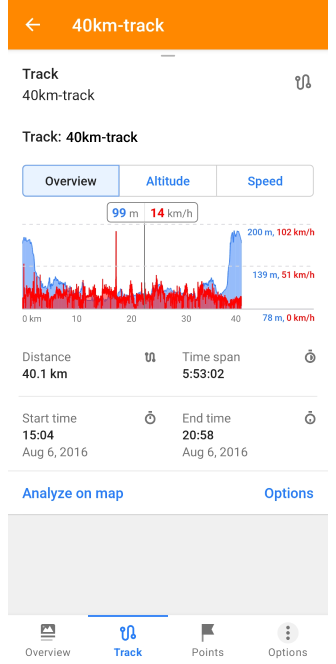
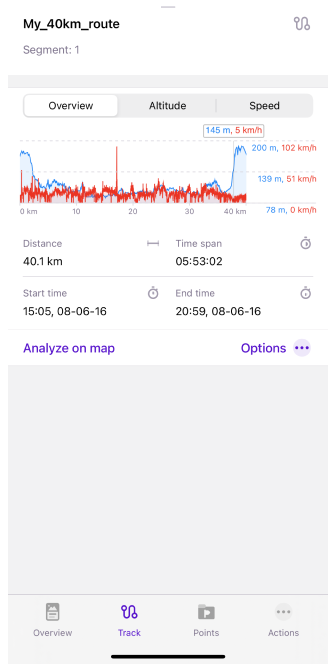
На вкладці Огляд ви можете побачити такі параметри, як:
- Distance. Сума загальної пройденої відстані на треку або довжина самого треку.
- Time span. Часовий інтервал між початковою та кінцевою точками треку.
- Start time Точний час початку запису треку.
- End time. Час закінчення запису треку.
Активні кнопки надають доступ до таких дій, як:
-
Кнопка Analyze on map відкриває Меню аналізу треку для треку.
-
Кнопка Options відкриває меню з:
- Редагувати відкриває трек у Планувальник маршруту.
- Видалити дозволяє видалити вибраний елемент треку.
- Розділити інтервал відкриває Функцію розділення інтервалу для треку.
Швидкість
Ця вкладка може бути видимою лише на записаних треках. Точки на цьому типі треку мають теги speed.
- Android
- iOS
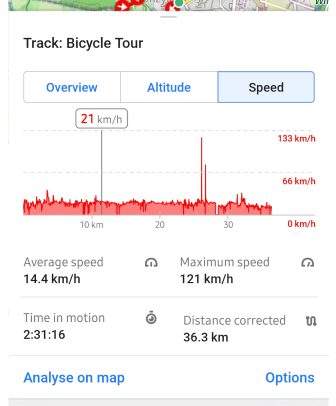

Графік Швидкість відображає такі показники, як:
- Average speed. Вказує середню швидкість під час поїздки.
- Maximum speed. Показує максимальну швидкість під час поїздки.
- Time in motion. Показує загальний час під час поїздки лише в русі.
- Distance corrected. Вказує скориговану відстань поїздки.
Висота
- Android
- iOS
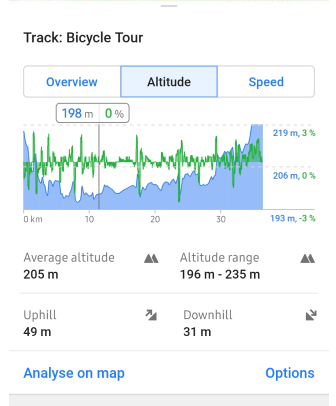
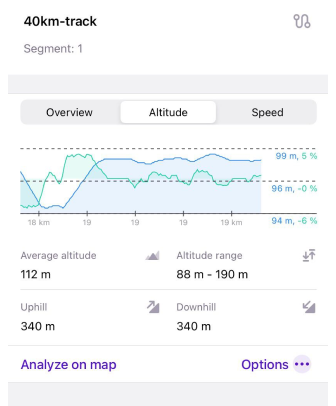
Графік Висота відображає такі показники, як:
- Average altitude. Вказує середню висоту над рівнем моря на маршруті.
- Altitude range. Найвища та найнижча висота, записана на маршруті.
- Uphill. Сукупний набір висоти над рівнем моря вздовж �маршруту.
- Downhill. Сукупна втрата висоти вздовж маршруту.
Отримати дані про висоту. Якщо на маршруті немає інформації про висоту, ви можете додати її наступними способами:
- Кнопка Розрахувати висоту → Використовувати найближчі дороги. Використовує офлайн-карту для пошуку найближчих доріг та даних про висоту. Дозволяє налаштувати геометрію треку.
- Використовувати карти рельєфу. Використовує карти рельєфу для отримання даних про висоту. Геометрія треку залишається незмінною.
Розрахувати відсутню висоту
Функція розрахунку висоти офлайн доступна лише для підписників OsmAnd Pro 
This feature is currently not available for the iOS version of the OsmAnd app.
Ця функція дозволяє розрахувати профіль висоти для треку GPX офлайн для будь-якої місцевості між 70 градусами північної широти та 70 градусами південної широти, на основі даних карт рельєфу. Карти рельєфу (3D) мають бути попередньо завантажені.
-
Завантажте Карти рельєфу (3D) для потрібного регіону.
-
Якщо трек не містить даних про висоту, перейдіть до контекстного меню треку (Контекстне меню треку → Track → Altitude → Calculate elevation), виберіть Використовувати карти рельєфу, і після розрахунку ви отримаєте графік треку на основі да�них рельєфу.
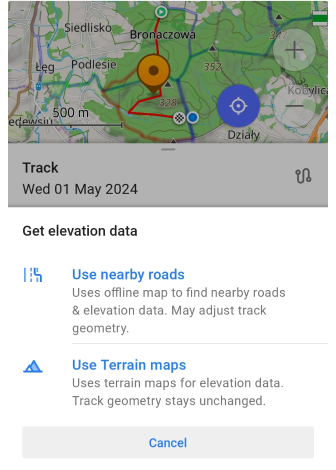
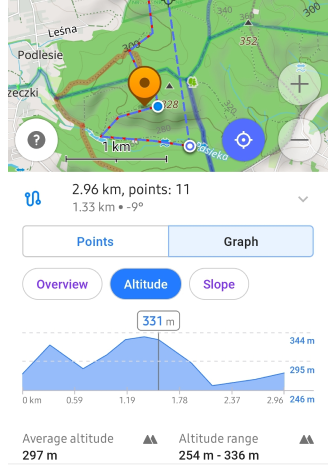
-
Якщо ви створюєте маршрут за допомогою інструменту Планування маршруту методом Пряма лінія і на графіку немає даних про висоту, вам потрібно:
- Торкніться Отримати дані про висоту, потім виберіть Використовувати карти рельєфу.
- Після розрахунку ви отримаєте повний графік висоти/нахилу вашого маршруту на основі даних рельєфу.
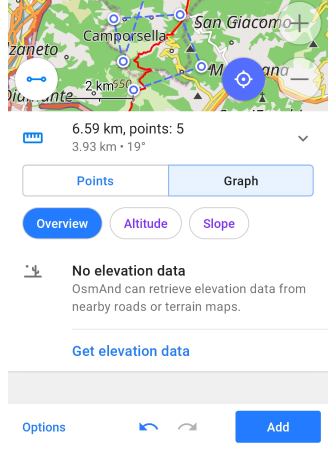
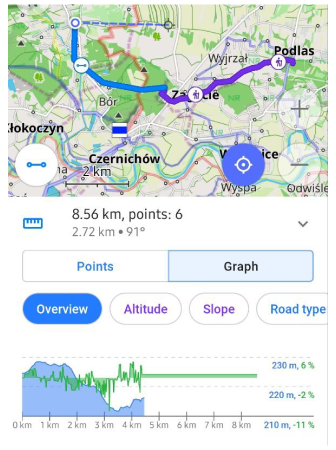
Точки / Шляхові точки
Шляхові точки є одним з типів точок, доступних на карті. Загалом, це можуть бути точки тр�еку, які є частиною файлів GPX. Детальний опис доступний у статті точки на карті.
- Android
- iOS
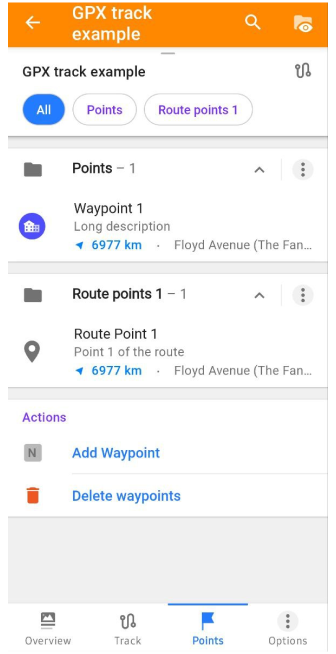
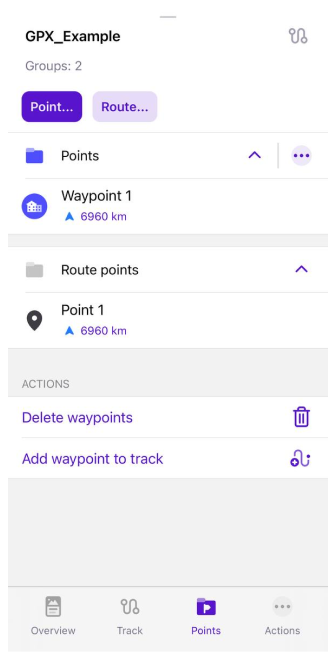
На цій вкладці Точки:
- Показати дані точок треку та змінити точки треку (шляхові точки та точки маршруту), видалити їх та додати шляхові точки до треку.
- Створити та змінити Групу (папку) точок.
Додати шляхову точку до треку
Шляхові точки можна додати до поточного записаного треку а�бо до будь-якого треку зі списку Мої місця → Треки:
-
Використовуйте контекстне меню карти.
- Шляхові точки автоматично відображаються, якщо вибраний трек увімкнено на карті.
- Довге натискання на карті в будь-якому вибраному місці для створення шляхової точки.
- Ви можете встановити інформацію про шляхову точку у відкритому контекстному меню карти.
-
Використовуйте кнопку Додати шляхову точку контекстного меню треку.
-
Додайте шляхову точку як кнопку Швидкої дії.
Створити шляхову точку
- Android
- iOS
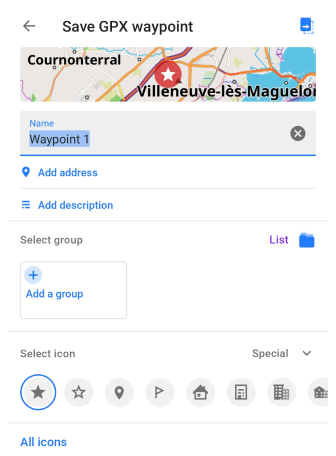

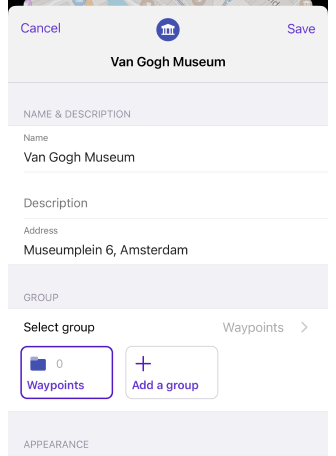
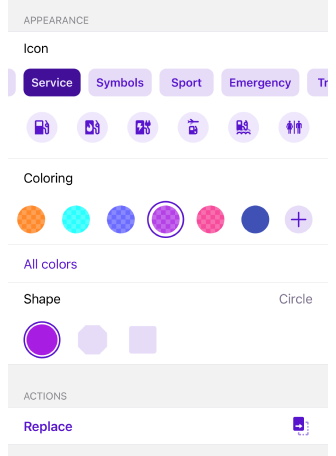
Торкніться кнопки Додати шляхову точку, щоб відкрити екран створення шляхової точки (цей екран схожий на Контекстне меню обраного).
-
Додайте Назву шляхової точки, Адресу вибраного місця та Опис для неї (необов'язково).
-
Виберіть Групу.
- Виберіть раніше створені категорії груп або створіть нову.
- Створіть назву та вигляд для нової групи шляхових точок. Це також називається новою категорією в програмі.
- Іконка, колір іконки та форма будуть використовуватися для всіх нових шляхових точок, доданих до групи.
-
Налаштування В�игляду:
- Виберіть іконку зі списку всіх іконок категорій POI.
- Виберіть Колір іконки.
- Потім виберіть Форму іконки: Коло, Восьмикутник, Квадрат.
-
Замініть іншу точку цією, якщо потрібно.
Дії з групами
- Android
- iOS
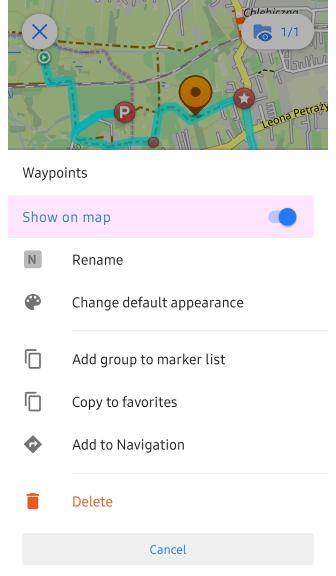
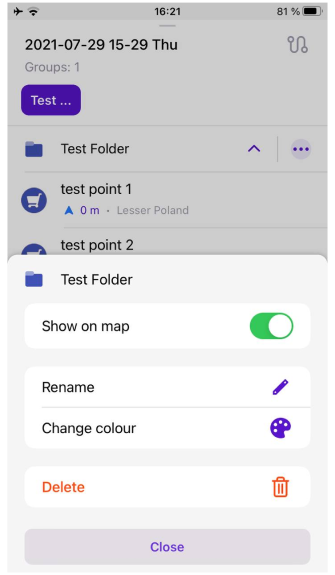
Меню з трьома крапками ( ⁝ ) відкриває Меню групи шляхових точок.
Дії:
- Show on map - Дозволяє відображати або не відображати шляхові точки групи на карті. Або ви можете ви�користовувати кнопку на екрані, щоб відображати або приховувати шляхові точки групи на карті.
- Rename - Змінити назву групи.
- Change default appearance - Змінити параметри відображення для групи шляхових точок.
- Add group to marker list або Видалити (лише Android) - Перемістити шляхові точки групи до списку Маркери карти.
- Copy to favorites (лише Android) - Перемістити шляхові точки групи до Обраного.
- Add to Navigation (лише Android) - Створює маршрут між шляховими точками. Перша та остання точки стають початком та кінцем маршруту, а решта перетворюються на проміжні точки.
- Delete - Видалити групу шляхових точок.
Групи шляхових точок
- Android
- iOS
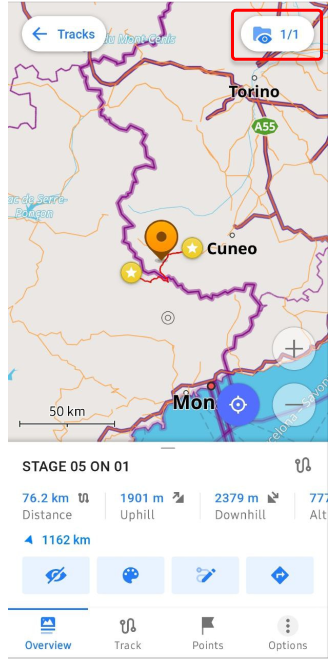
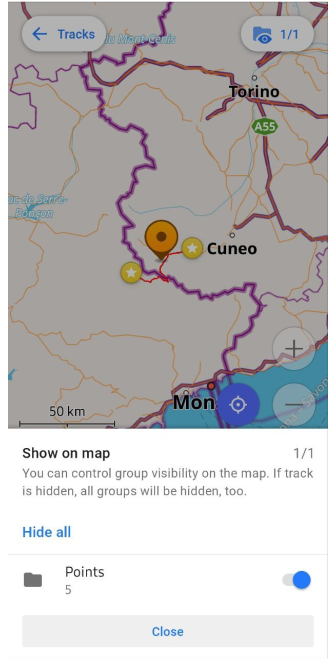
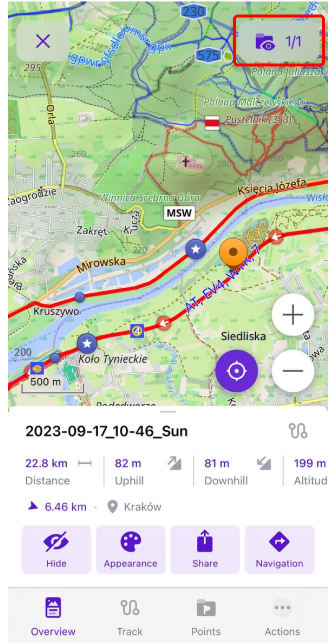
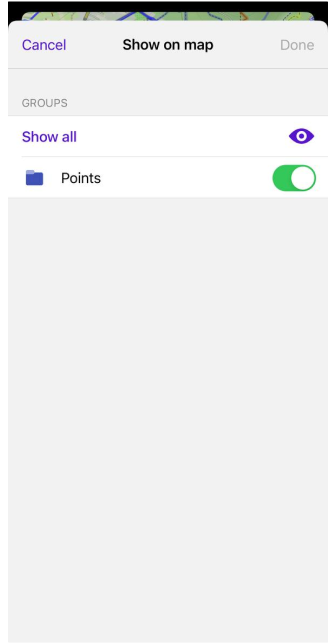
Керуйте видимістю груп на карті: якщо ви приховаєте один трек, вся група також буде прихована.
Ви можете вмикати або вимикати групи шляхових точок на карті за допомогою кнопки у верхньому правому куті контекстного меню треку на карті. Торкніться її та виберіть потрібну дію.
Відображення користувацьких тегів GPX
- Android
- iOS
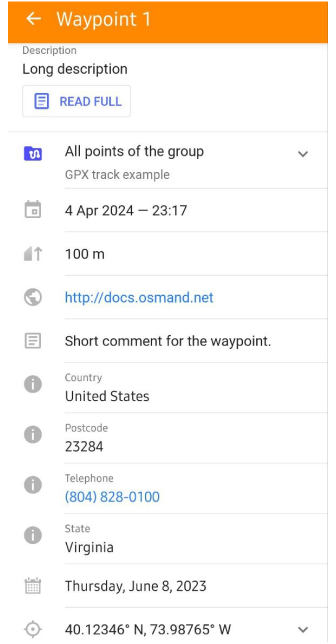
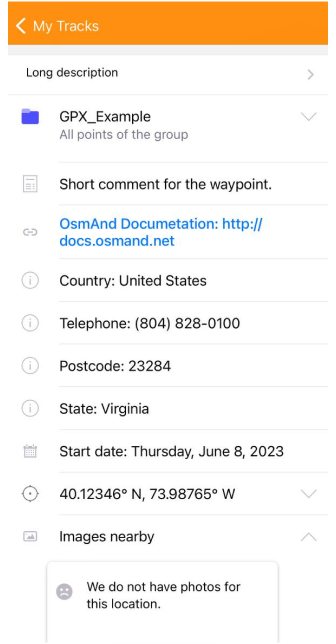
Приклад XML-коду тегів шляхових точок
<wpt lat="40.123456" lon="-73.987654">
<ele>100</ele>
<time>2024-04-04T13:12:11Z</time>
<name>Waypoint 1</name>
<desc>Long description</desc>
<link href="http://docs.osmand.net" />
<type></type>
<cmt>Short comment for the waypoint.</cmt>
<extensions>
<osmand:country>United States</osmand:country>
<osmand:address>Floyd Avenue (The Fan) 907, Richmond</osmand:address>
<osmand:color>#ff4e4eff</osmand:color>
<osmand:background>circle</osmand:background>
<osmand:icon>place_town</osmand:icon>
<osmand:postcode>23284</osmand:postcode>
<osmand:telephone>(804) 828-0100</osmand:telephone>
<osmand:state>Virginia</osmand:state>
<osmand:start_date>Thursday, June 8, 2023</osmand:start_date>
</extensions>
</wpt>
Приклад XML-коду тегів точок маршруту
<rte>
<name>Route 1</name>
<desc>A sample route</desc>
<rtept lat="40.123456" lon="-73.987654">
<ele>110</ele>
<name>Route Point 1</name>
<desc>Point 1 of the route</desc>
<extensions>
<osmand:country>United States</osmand:country>
<osmand:address>Floyd Avenue (The Fan) 907, Richmond</osmand:address>
<osmand:color>#ff4e4eff</osmand:color>
<osmand:background>circle</osmand:background>
<osmand:icon>place_town</osmand:icon>
<osmand:postcode>23284</osmand:postcode>
<osmand:telephone>(804) 828-0100</osmand:telephone>
<osmand:state>Virginia</osmand:state>
<osmand:start_date>Thursday, June 8, 2023</osmand:start_date>
</extensions>
</rtept>
</rte>
Теги:
| Параметр | Опис |
|---|---|
lat | Широта - одна з географічних координат, за якою можна визначити місцезнаходження. |
lon | Довгота - ще одна з географічних координат, за якою можна визначити місцезнаходження. |
time | Часова мітка - дата та час запису точки. |
name | Назва - назва точки. Дозволені будь-які символи. |
desc | Опис містить додаткову інформацію про точку. |
type | Вибрати групу - назва папки OsmAnd, в якій збережена ця шляхова точка. |
cmt | Коментар - короткий коментар до точки. |
link | Посилання - посилання на будь-які джерела. |
ele | Висота - висота точки. |
Розширення:
| Розширення | Опис |
|---|---|
osmand:icon | Іконка - назва вибраної іконки. |
osmand:color | Колір - колір у форматі HEX. |
osmand:background | Фон - форма іконки, наприклад, коло, восьмикутник або квадрат. |
osmand:country | Країна - назва країни. |
osmand:address | Адреса - адреса. |
osmand:postcode | Поштовий індекс - поштовий індекс. |
osmand:telephone | Телефон - номер телефону. |
osmand:state | Штат - назва штату. |
osmand:start_date | Дата початку - дані розкладу точки. |
Шляхові точки записуються разом з треком у файл GPX. Кожна з цих шляхових точок має свій набір тегів для опису. Усі теги, що безпосередньо стосуються опису шляхових точок, які можна редагувати безпосередньо в програмі OsmAnd, перелічені в цьому розділі. Щоб змінити опис шляхової точки, ви можете скористатися одним із наступних способів:
-
Знайдіть потрібний трек у списку вкладки Menu → My Places → Tracks.
-
Торкніться треку на карті, якщо він включений до списку видимих.
-
Торкніться потрібної шляхової точки, якщо вона видима на карті.
Потім у Контекстному меню треків торкніться точки, поля потрібної папки з доступними шляховими точками та шляхової точки, яку ви шукаєте. Виберіть меню Дії → Редагувати шляхову точку GPX та внесіть зміни. Ви не можете змінити дату створення точки, часову мітку, у програмі.
Теги зручностей, що описують додаткову інформацію, таку як години роботи або номер телефону, специфічні для POI, беруть цю інформацію з даних OpenStreetMap або даних, які ви ввели під час створення POI. Ви можете редагувати такі теги та користувацькі теги лише в коді файлу GPX, який можна відкрити будь-яким текстовим редактором на вашому пристрої.
Розділити інтервал
This feature is currently not available for the iOS version of the OsmAnd app.
Ви можете розділити трек на інтервали, такі як відстань та час, та проаналізувати його.
Розділити трек за відстанню або часовим інтервалом. Options → Analyze by intervals
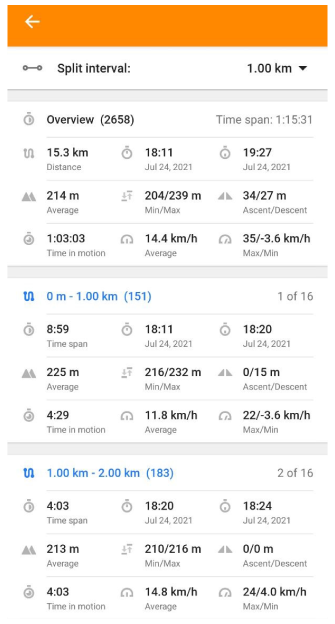
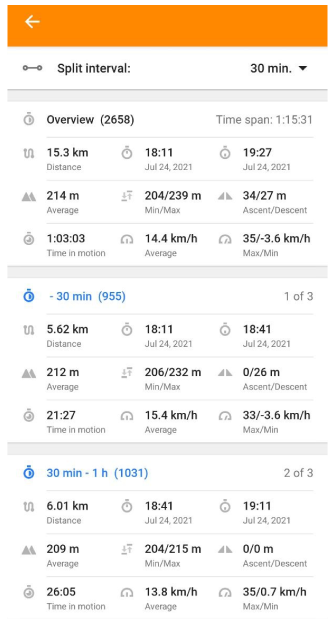
GPS-фільтр
This feature is currently not available for the iOS version of the OsmAnd app.
Options → GPS filter
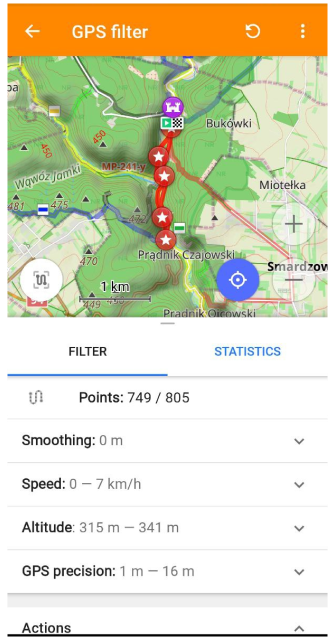
Цей фільтр дозволяє покращити статистику вашого треку, виключивши непотрібні або некоректні дані. Ви можете відфільтрувати точки треку, які не відпо�відають параметрам вашого треку, і в результаті отримати більш точний графік та візуальну лінію маршруту без спотворень або шуму запису. Ви можете внести зміни за допомогою таких фільтрів, як Згладжування, Швидкість, Висота та Точність GPS, які приховують відфільтровані точки з поточного треку. Крім того, в меню Статистика ви можете перевірити, як ваші зміни відображаються на графіку, перш ніж їх зберегти. Ви також можете Скинути до оригіналу та Зберегти як копію вашого треку в цьому фільтрі, не зберігаючи оригінальний.
Сторінка програми GPS-фільтр для Android включає наступне:
- Карта зі збереженим треком та додатковою кнопкою Моє місцезнаходження треку (вона вирівнює трек по центру карти).
- Кнопки Оновити та Меню вгорі (Меню відкриває поле Дія внизу сторінки).
- Блоки Фільтр, Статистика, Дія.
Меню фільтра
У цьому меню ви можете змінити деякі параметри вашого треку, такі як Згладжування, Швидкість, Висота або Точність GPS, використовуючи фільтри. Меню розділене на частину Точки та частину Дії.
| Точки |
|---|
| Ця частина показує кількість точок після фільтрації та загальну кількість точок на вибраному треку до застосування фільтрів. |
 |
| Дії |
| Згладжування. Встановлює порогову відстань між точками. Точки треку, що знаходяться на відстані, щонайменше, цієї відстані від останньої видимої точки, приховуються. Усі точки на треку, що знаходяться на відстані одна від одної меншій, ніж відстань, вибрана фільтром, будуть приховані. Точки треку відраховуються від останньої видимої точки. Зауважте, що високі пороги можуть надмірно спростити геометрію треку. |
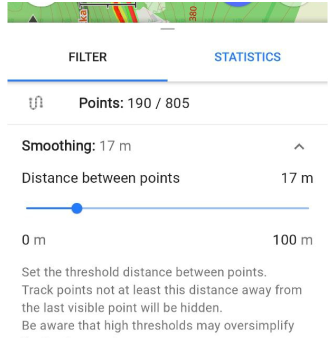 |
| Ш�видкість. На графіку та карті відображаються лише точки треку, що відповідають вибраному інтервалу швидкості, інші приховуються. |
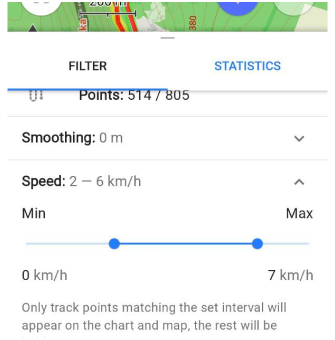 |
| Висота. На графіку та карті відображаються лише точки треку, що відповідають вибраному інтервалу висоти, інші приховуються. |
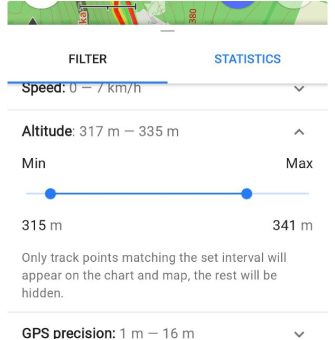 |
| Точність GPS. Встановлює максимально допустиме значення для HDOP. Точки з вищим значенням приховуються. |
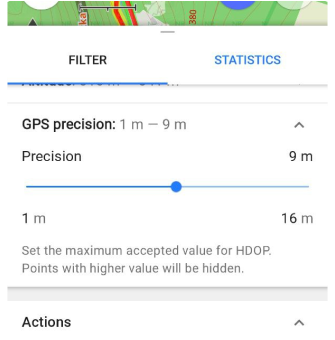 |
Статистика

Вкладка Статистика відображає інфо�рмацію про змінений трек, тобто трек без відфільтрованих значень. Вона відображається в блоках статистики та даних графіка.
- Частина Дані показує статистику, подібну до Меню фільтра.
- Частина Графік відображає три типи графіків за параметрами: Огляд, Висота та Швидкість. Ця функціональність є копією Графіка треку.
Дії
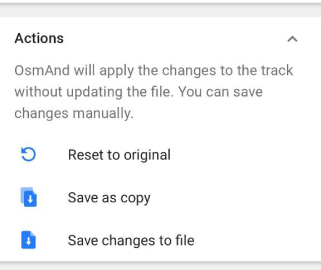
Список дій доступний внизу вкладки Фільтр або Статистика. OsmAnd застосовує всі зміни, внесені до треку, без оновлення файлу, але ви можете зберегти зміни вручну.
- Reset to original. Дозволяє повернути параметри до їх початкового стану.
- Save as copy. Дозволяє зберегти трек як новий.
- Save changes to file. Дозволяє перезаписати трек з новими параметрами.
Пов'язані статті
- Треки GPX
- Треки на карті
- Навігація за треком
- Планування маршруту
- Плагін Запис поїздки
- Аналіз на карті
Цю статтю востаннє оновлено в листопаді 2024 року